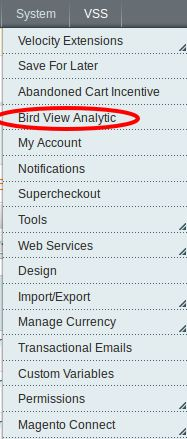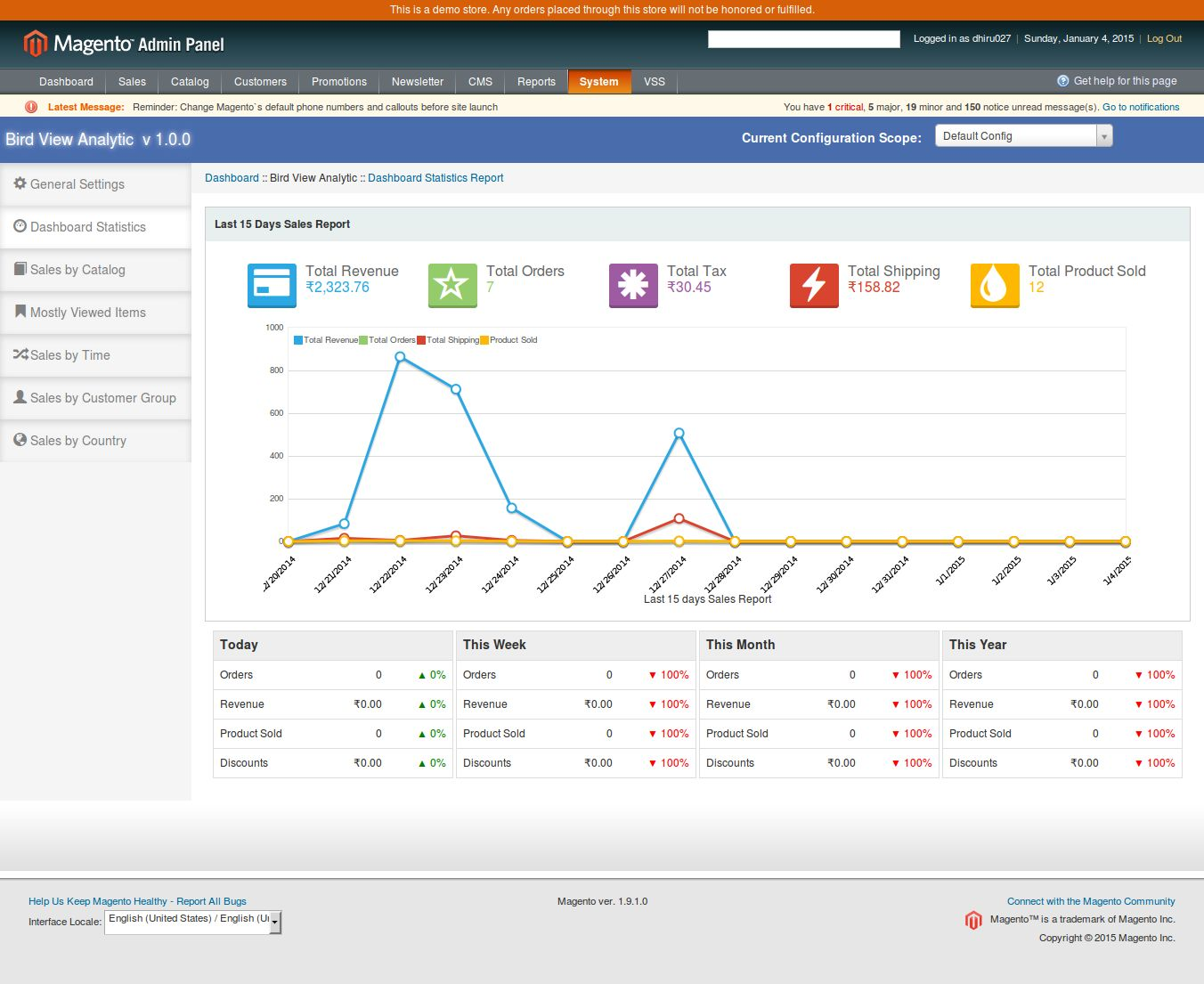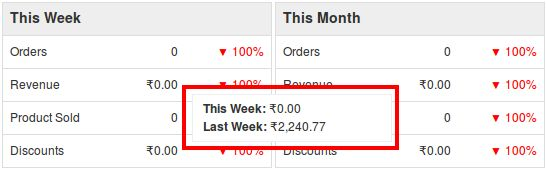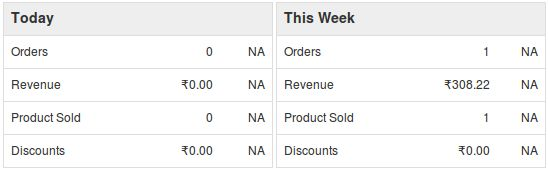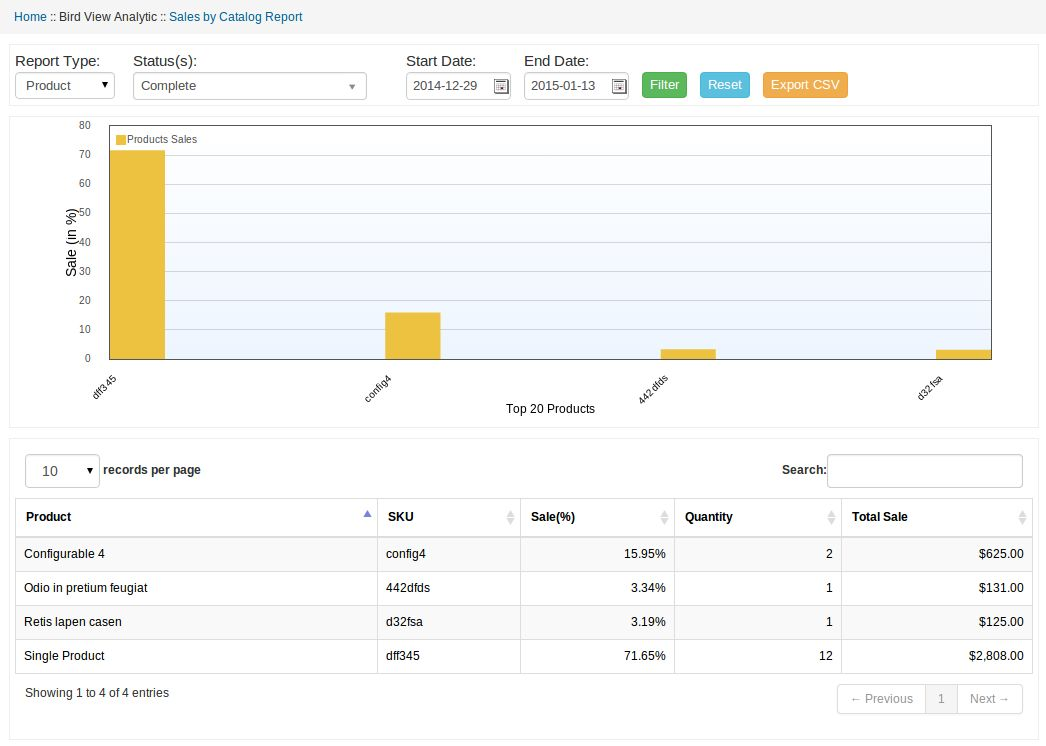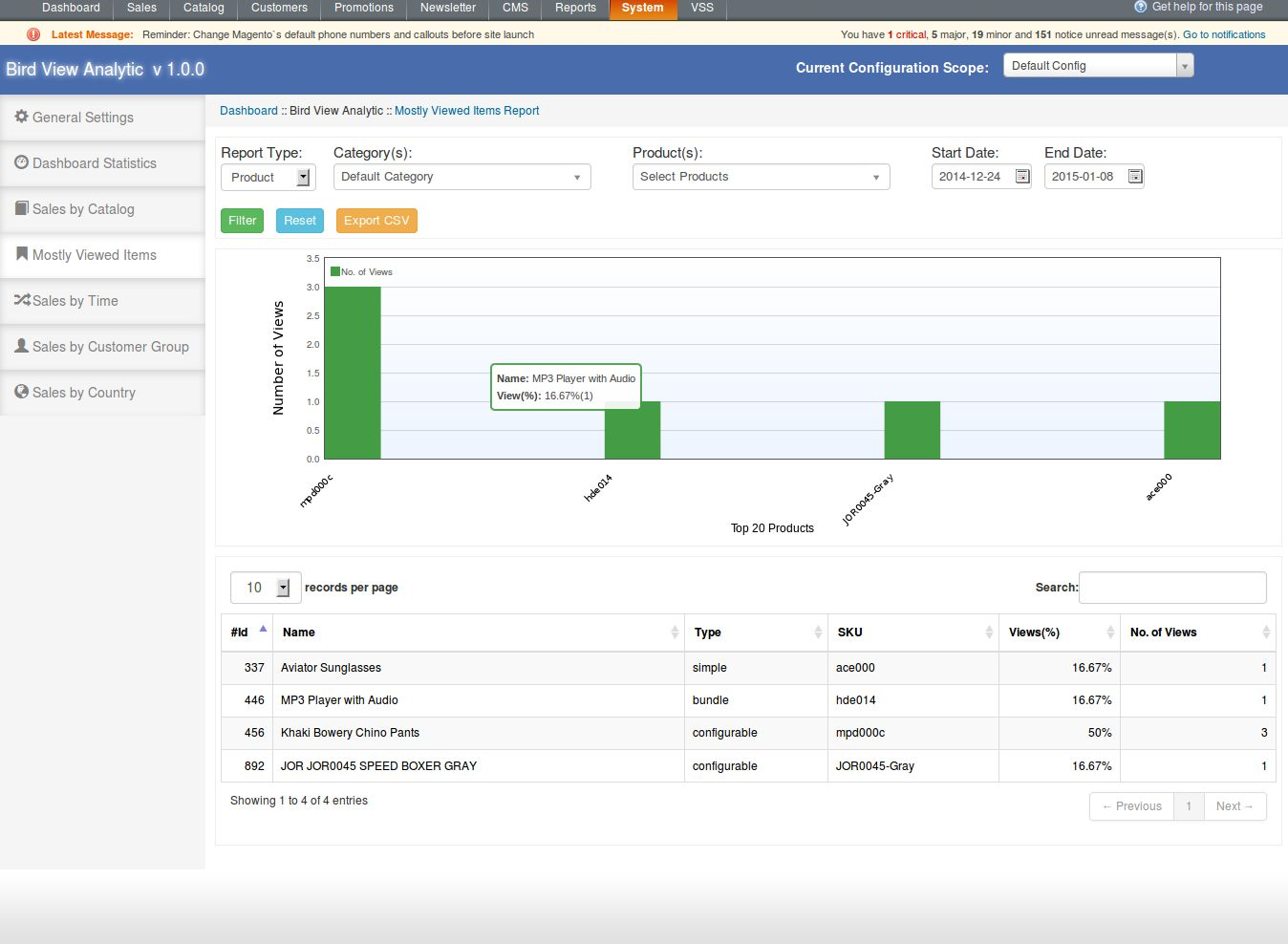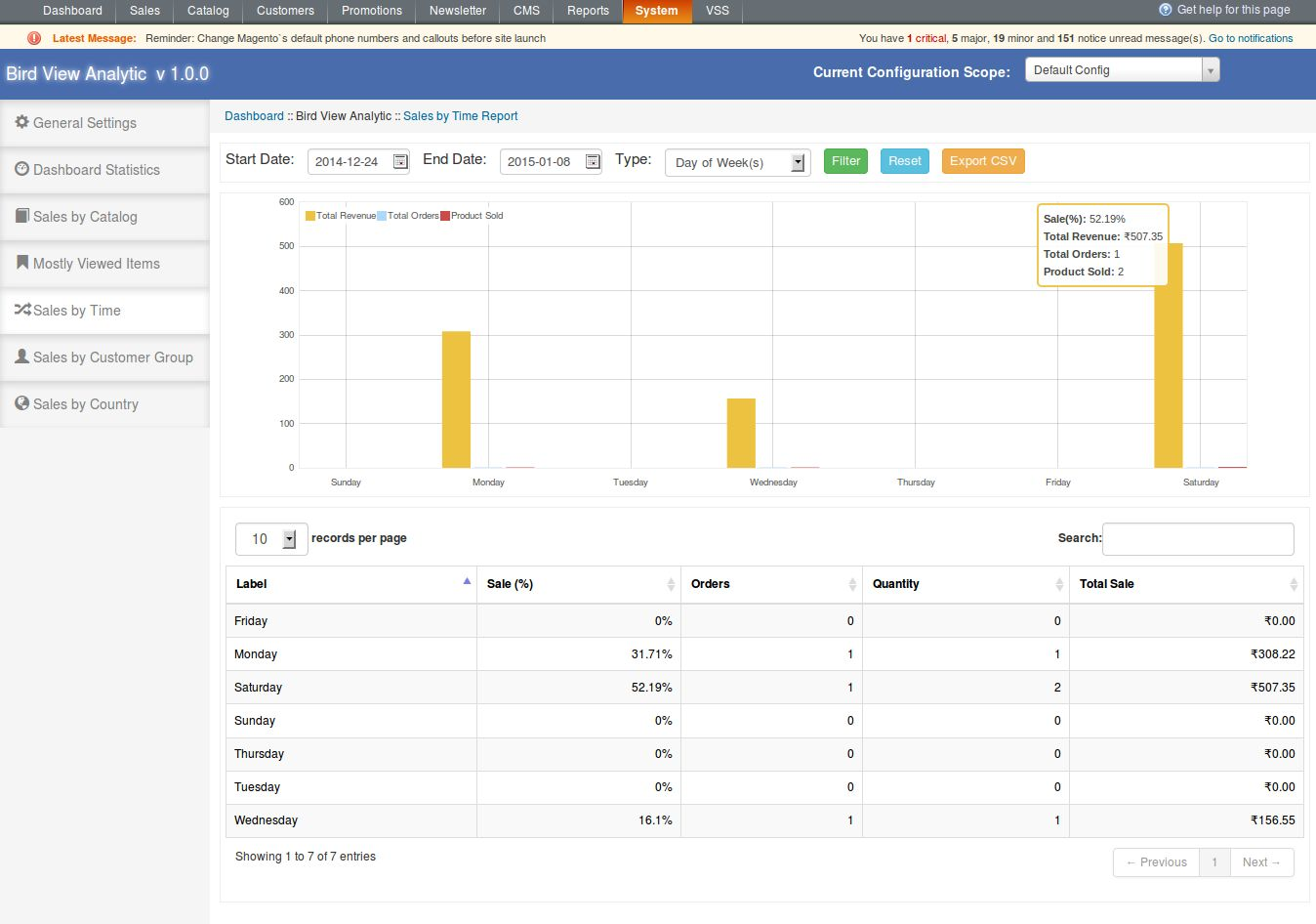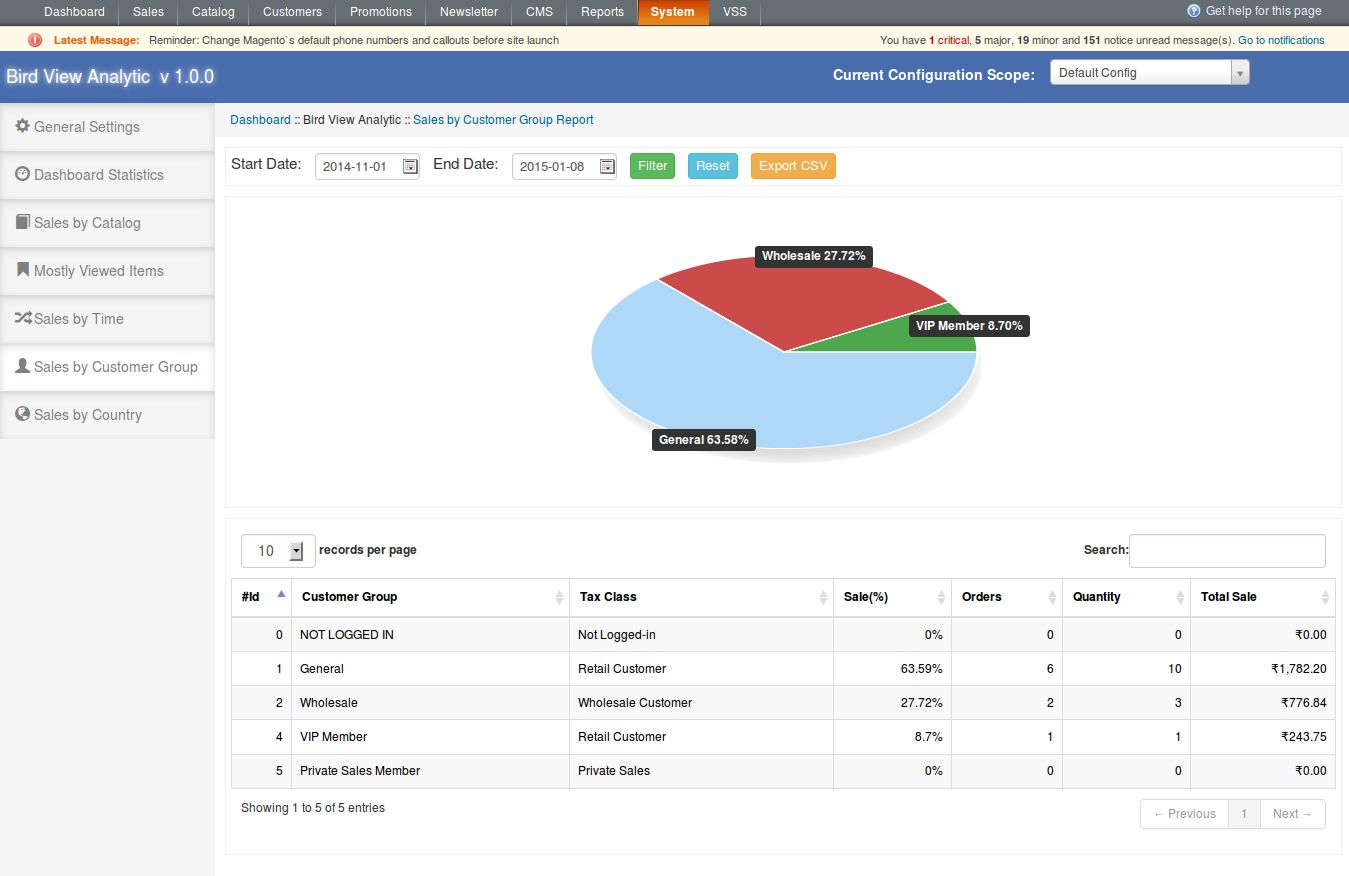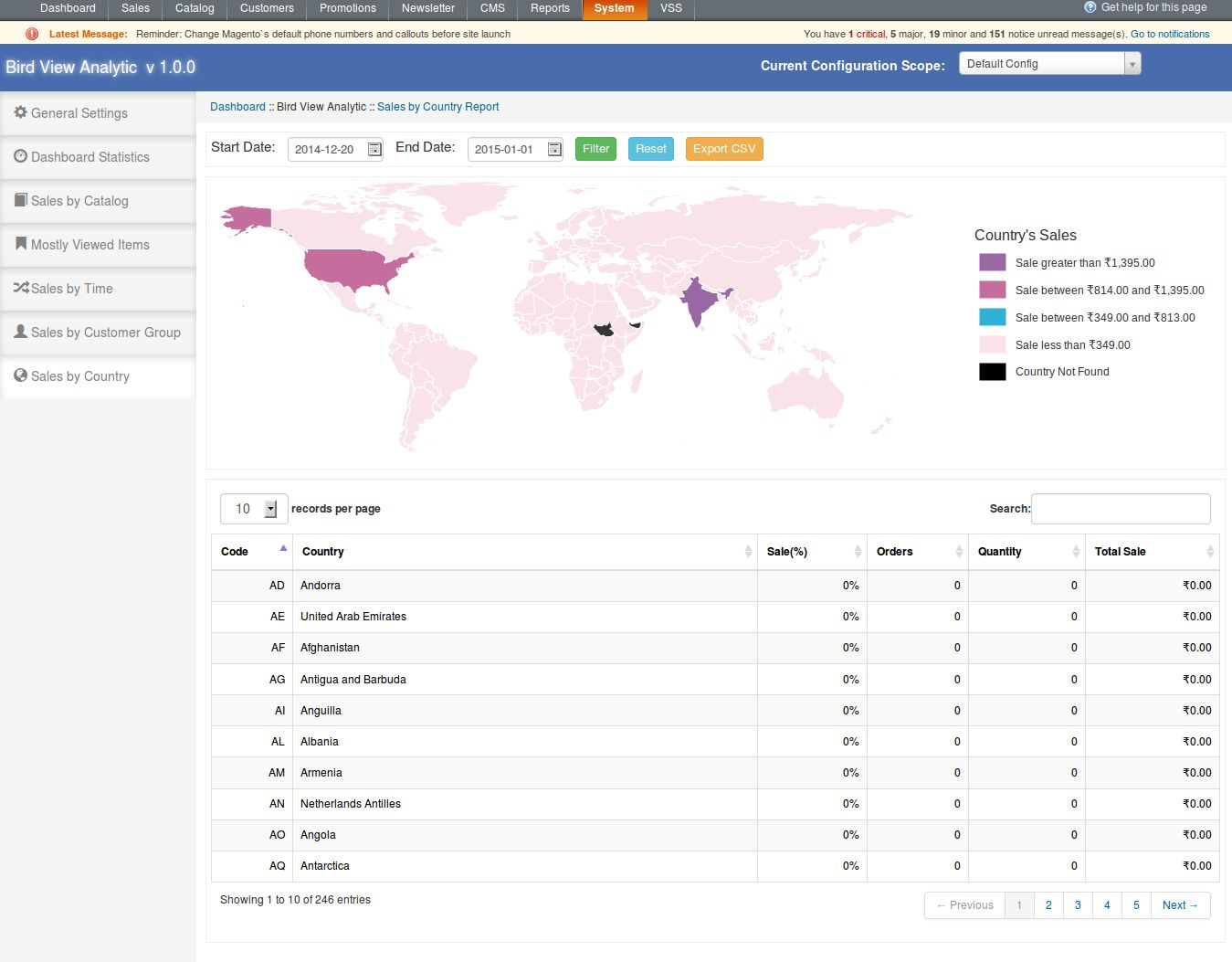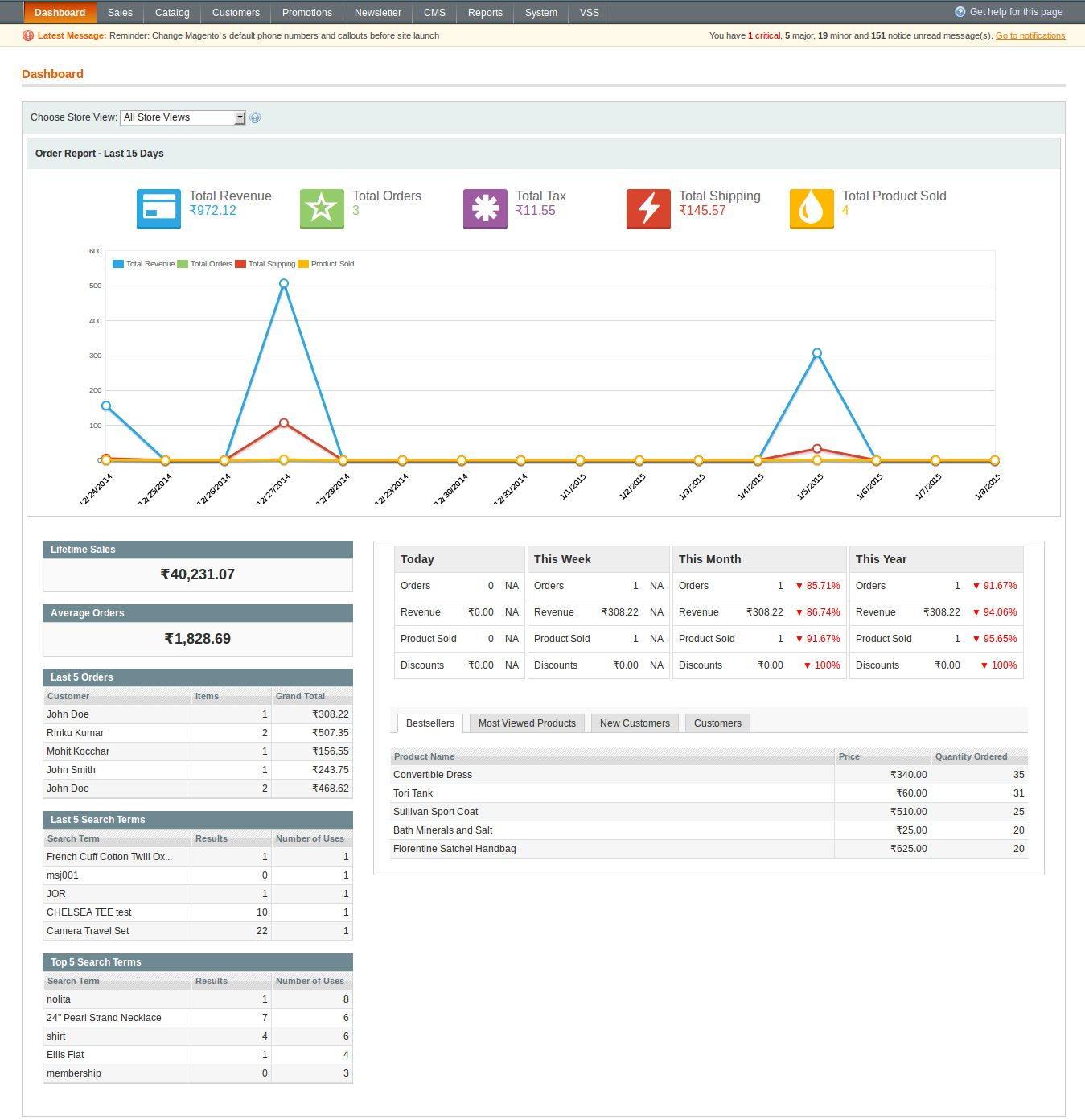Passos para a instalação de Magento Bird View Analytic Extensões
1. Baixe o zip da loja Magento e descompacte em uma pasta.
2. Após o descompactar, os seguintes arquivos / pastas serão extraídos conforme mostrado na tela abaixo:
3. Faça o login via FTP e arraste todas as pastas para o diretório raiz do seu servidor.
4. Você verá que o link da extensão será exibido em Sistema >> Bird View Analytic.
Módulo de administração
Este módulo basicamente funcionará e ficará visível no painel de administração. Não há interação de clientes com este módulo e somente o administrador tem acesso a este módulo.
Depois de copiar este módulo, um link para acessar este módulo será exibido no menu System >> Bird View Analytic conforme mostrado abaixo: Após clicar neste link, a página do módulo será aberta como mostrado na tela abaixo:
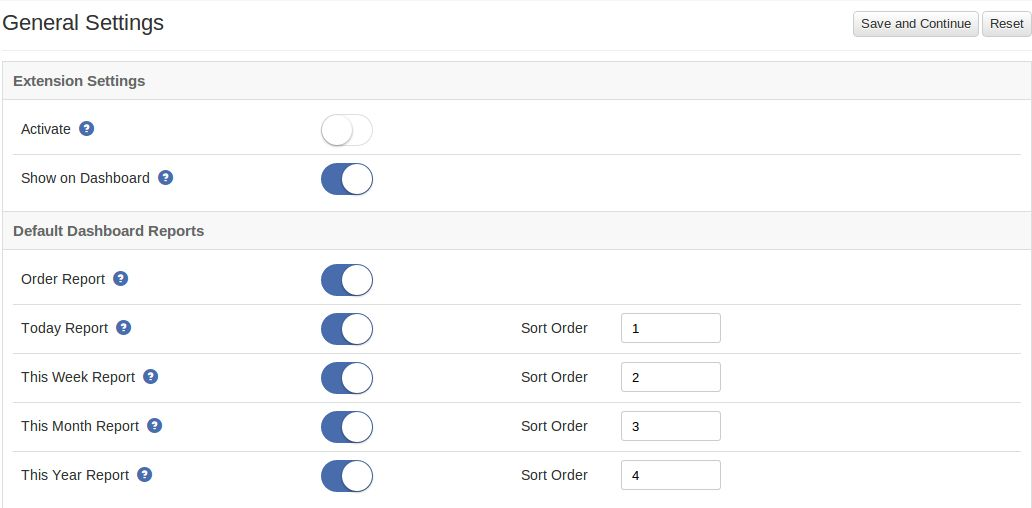 Há guias a seguir que estão sendo exibidas no lado esquerdo nas telas acima. Cada guia tem uma funcionalidade diferente, descrita abaixo em detalhes:
Há guias a seguir que estão sendo exibidas no lado esquerdo nas telas acima. Cada guia tem uma funcionalidade diferente, descrita abaixo em detalhes:
Configurações gerais
Ao clicar no link do módulo, esta guia será aberta por padrão, conforme mostrado na tela acima. Esta aba tem configuração deste módulo. Cada configuração é explicada abaixo:
Configurações de extensão
1. Ativar: Esta configuração ativará / desativará o funcionamento deste módulo. Há um botão para ligar / desligar este módulo. Por padrão, será desativado.
2. Mostrar no painel: Essa configuração será usada para exibir os seguintes relatórios no painel. a) Relatório de pedidos b) Relatório de hoje. c) Relatório desta semana d) Relatório deste mês e) Relatório deste ano Esta configuração exibirá / ocultará todos os relatórios acima. Por padrão, essa configuração estará ativada.
Relatórios de painel padrão
Esta seção tem para definir configurações para relatórios de painel.
1. Relatório de pedidos: Exibir / ocultar relatório no painel. Por padrão, isso estará ativado.
2. Relatório de hoje: Exibir / ocultar relatório no painel. Por padrão, isso estará ativado. O administrador também pode definir a ordem deste relatório.
3. Este relatório da semana: Exibir / ocultar relatório no painel. Por padrão, isso estará ativado. O administrador também pode definir a ordem deste relatório.
4. Este relatório do mês: Exibir / ocultar relatório no painel. Por padrão, isso estará ativado. O administrador também pode definir a ordem deste relatório.
5. Relatório deste ano: Exibir / ocultar relatório no painel. Por padrão, isso estará ativado. O administrador também pode definir a ordem deste relatório.
Configurações de intervalo de relatório
Aqui admin pode definir o intervalo de tempo para os relatórios para os quais ele deseja exibir inicialmente. Existem vários intervalos de tempo que serão exibidos na lista suspensa com cada relatório. Esses intervalos de tempo são: 1. Últimos dias 7 2. Últimos dias 15 3. Mês Atual 4. Último mês 5. O Admin do ano atual pode definir o intervalo de tempo para vários relatórios abaixo: 1. Relatório de pedido do painel 2. Vendas por catálogo 3. Maioritariamente visualizados itens 4. Vendas por tempo 5. Vendas pelo grupo de clientes 6. Vendas por país
Estatísticas do painel
Essa guia exibirá todos os relatórios que serão exibidos no painel. Não haverá impacto das configurações do relatório do painel nessa guia. Ao clicar nessa guia, o relatório a seguir será exibido conforme mostrado na tela abaixo:
1. Relatório de pedidos: Este é o relatório de vendas que exibirá: a) Receita Total, b) Total de Pedidos, c) Imposto Total, d) Remessa Total e e) Produto Total Vendido. Este relatório será exibido em forma gráfica.
2. Relatório de hoje: Este relatório exibirá o relatório de hoje. O parâmetro percentual mostrará o aumento / diminuição percentual no parâmetro correspondente após a comparação com o dia anterior.
3. Este relatório da semana: Este relatório exibirá este relatório da semana. O parâmetro percentual mostrará o aumento / diminuição percentual no parâmetro correspondente após a comparação com a semana anterior.
4. Este relatório do mês: Este relatório exibirá este relatório mensal. O parâmetro percentual mostrará o aumento / diminuição percentual no parâmetro correspondente após a comparação com o mês anterior.
5. Relatório deste ano: Este relatório exibirá este relatório anual. O parâmetro percentual mostrará o aumento / diminuição percentual no parâmetro correspondente após a comparação com o ano anterior. O relatório do ponto 2 para 3 exibirá os seguintes parâmetros: 1. Pedidos 2. Receita 3. Produto vendido 4. Descontos Ao passar qualquer valor percentual, o módulo exibirá os valores dos parâmetros correspondentes com o valor anterior, conforme mostrado na tela abaixo:
Se o valor anterior de qualquer parâmetro for 0, o módulo exibirá N / D etiqueta em vez de exibir aumento / diminuição percentual, conforme mostrado na tela abaixo:
Vendas por catálogo
Aqui, o administrador pode ver o relatório de produtos vendidos, bem como o relatório de categorias, de acordo com o tipo de relatório selecionado. Por padrão, o módulo exibirá o relatório vendas por produto, conforme mostrado na tela abaixo:
O administrador também pode filtrar o relatório selecionando os seguintes parâmetros na opção de filtro:
1. Tipo de relatório: Esta será uma lista suspensa que tem duas opções: a) Produto e b) Categoria. Com essa opção, o módulo exibirá o relatório de acordo. Por padrão, o tipo de produto será selecionado.
2. Estado: Esta será uma lista suspensa que exibirá todo o status do pedido.
3. Data de início: Campo obrigatório. Este será um campo de data. O módulo exibirá o relatório a partir dessa data. Inicialmente, o módulo calculará a data de início de acordo com o intervalo de tempo salvo na configuração geral.
4. Data final: Campo obrigatório. Este também será um campo de data. O módulo exibirá o relatório antes dessa data. Inicialmente, o módulo calculará a data final de acordo com o intervalo de tempo salvo na configuração geral.
5. Botão de reset: Esta ação exibirá o relatório correspondente de acordo com os valores padrão.
6. Exportar como CSV: Exporte e faça o download do relatório de acordo com os parâmetros do filtro no formato CSV.
Relatório Gráfico
Tabular ReportThis seção exibirá top 20 produtos / categoria relatório em forma gráfica. O gráfico exibirá o relatório de acordo com a venda em porcentagem. O rótulo do eixo X exibirá o relatório SKU do produto (no caso do tipo de produto) e nome da categoria (no caso do tipo de categoria). E o eixo Y mostra as vendas em porcentagem.
Relatório tabular
Nesta seção, o relatório Produto / categoria será exibido no formato tabular. Existem colunas a seguir que serão exibidas nesta tabela: 1. Nome do produto / categoria 2. SKU (em caso de relatório de tipo de produto) 3. Venda (em%) 4. Quantidade (quantidade vendida) 5. Venda total (em dinheiro)
Relatório de itens mais vistos
Aqui, o administrador pode ver o relatório mais visto / popular dos produtos, bem como a categoria de acordo com o tipo de relatório selecionado e o intervalo de datas. Por padrão, o módulo exibirá principalmente o relatório de produtos visualizados, conforme mostrado na tela abaixo:
Parâmetros de filtro
O administrador também pode filtrar o relatório selecionando os seguintes parâmetros na opção de filtro:
1. Tipo de relatório: Esta será uma lista suspensa que tem duas opções: a) Produto e b) Categoria. Com essa opção, o módulo exibirá o relatório de acordo. Por padrão, o tipo de produto será selecionado.
2. Lista de categorias: Esta será uma lista suspensa que exibirá todas as categorias ativas no sistema. Aqui, o administrador pode selecionar várias categorias para filtrar o relatório. Por padrão, todas as categorias ativas serão listadas. Campo obrigatório em caso de tipo de relatório de categoria.
3. Lista de produtos: Esta também será a lista suspensa que exibirá todos os produtos de tipo simples. Aqui admin pode selecionar vários produtos, bem como pesquisar o produto no menu suspenso. Ao selecionar a categoria, o módulo atualizará esta lista de produtos e exibirá apenas produtos da categoria selecionada. Se o tipo de relatório for Categoria, essa lista será ocultada. Por padrão, o módulo exibirá todos os produtos de tipo simples e o relatório será exibido para todos os produtos. Campo obrigatório em caso de tipo de relatório de produto.
4. Data de início: Campo obrigatório. Este será um campo de data. O módulo exibirá o relatório a partir dessa data. Inicialmente, o módulo calculará a data de início de acordo com o intervalo de tempo salvo na configuração geral.
5. Data final: Campo obrigatório. Este também será um campo de data. O módulo exibirá o relatório antes dessa data. Inicialmente, o módulo calculará a data final de acordo com o intervalo de tempo salvo na configuração geral.
6. Botão de reset: Esta ação exibirá o relatório correspondente de acordo com os valores padrão.
7. Exportar como CSV: Exporte e faça o download do relatório de acordo com os parâmetros do filtro no formato CSV.
Relatório Gráfico
Esta seção exibirá os principais produtos / relatórios da categoria 20 em formato gráfico. O gráfico exibirá o relatório de acordo com o número de visualizações. O rótulo do eixo X exibirá o relatório SKU do produto (no caso do tipo de produto) e nome da categoria (no caso do tipo de categoria). E o eixo Y mostra o número de visualizações.
Relatório tabular
Nesta seção, o relatório Produto / categoria será exibido no formato tabular. As seguintes colunas serão exibidas nesta guia: 1. ID do produto / categoria 2. Nome do produto / categoria 3. Tipo de produto (no caso de relatório de tipo de produto): 4. SKU (em caso de relatório de tipo de produto) 5. Exibições (em%) 6. Número de visualizações
Vendas por hora
Nesta guia, o administrador pode ver o relatório de vendas de acordo com a hora. Essa guia exibirá os tipos de relatório 3 conforme o tempo. Aqui o tempo foi dividido na seguinte categoria: 1. Dias da semana (exibir relatório para apenas dias da semana, ou seja, de segunda a domingo) 2. Meses do ano (relatório de exibição para apenas meses do ano, ou seja, janeiro a dezembro) 3. Por anos (exibir relatório do ano) Por padrão, o módulo exibirá o relatório de dias da semana, conforme mostrado na tela abaixo:
Parâmetros de filtro
O administrador também pode filtrar o relatório selecionando os seguintes parâmetros na opção de filtro:
1. Data de início: Campo obrigatório. Este será um campo de data. O módulo exibirá o relatório a partir dessa data. Inicialmente, o módulo calculará a data de início de acordo com o intervalo de tempo salvo na configuração geral.
2. Data final: Campo obrigatório. Este também será um campo de data. O módulo exibirá o relatório antes dessa data. Inicialmente, o módulo calculará a data final de acordo com o intervalo de tempo salvo na configuração geral.
3. Tipo: Esta será uma lista suspensa, que exibirá as seguintes opções: a) Dias da semana, b) Meses do ano ec) Por anos. Por padrão, os dias da semana serão selecionados.
4. Botão de reset: Esta ação exibirá o relatório correspondente de acordo com os valores padrão.
5. Exportar como CSV: Exporte e faça o download do relatório de acordo com os parâmetros do filtro no formato CSV.
Relatório Gráfico
Esta seção exibirá o relatório de acordo com o tipo selecionado na forma gráfica. O gráfico exibirá o relatório de acordo com a venda (em dinheiro). O rótulo do eixo X exibirá o nome do dia (no caso de tipos de dias da semana), o nome do mês (no caso do tipo de meses do ano) e o ano (no caso do tipo de ano). E o eixo Y mostra as vendas (em dinheiro).
Relatório tabular
Nesta seção, o relatório de vendas será exibido no formato tabular. Existem colunas a seguir que serão exibidas nestas tabelas: 1. Rótulo: a) Nome do dia (segunda-feira – domingo) no caso de um relatório de dias da semana. b) Nome do mês (janeiro a dezembro) no caso de um relatório de Meses do Ano. c) Ano (2014, 2015 etc) no caso do relatório Por Anos. 2. Venda (em%) 3. Total de pedidos 4. Quantidade (Produto vendido) 5. Venda total (em dinheiro)
Vendas por grupo de clientes
Nesta aba, admin pode ver o relatório de vendas para cada grupo de clientes. Por padrão, o módulo exibirá o relatório de acordo com o intervalo de tempo salvo, conforme mostrado na tela abaixo:
Parâmetros de filtro
O administrador também pode filtrar o relatório selecionando os seguintes parâmetros na opção de filtro:
1. Data de início: Campo obrigatório. Este será um campo de data. O módulo exibirá o relatório a partir dessa data. Inicialmente, o módulo calculará a data de início de acordo com o intervalo de tempo salvo na configuração geral.
2. Data final: Campo obrigatório. Este também será um campo de data. O módulo exibirá o relatório antes dessa data. Inicialmente, o módulo calculará a data final de acordo com o intervalo de tempo salvo na configuração geral.
3. Botão de reset: Esta ação exibirá o relatório correspondente de acordo com os valores padrão.
4. Exportar como CSV: Exporte e faça o download do relatório de acordo com os parâmetros do filtro no formato CSV.
Relatório Gráfico
Esta seção exibirá o relatório de acordo com o tipo selecionado no gráfico de pizza. No gráfico de pizza, cada seção destacará os dados de vendas correspondentes em porcentagem, conforme mostrado na tela acima.
Relatório tabular
Nesta seção, o relatório de vendas será exibido no formato tabular. Existem colunas a seguir que serão exibidas nestas tabelas: 1. Nome do grupo 2. Nome da classe de imposto (atualmente aplicável) 3. Venda (em%) 4. Total de pedidos 5. Quantidade (Produto vendido) 6. Venda total (em dinheiro)
Vendas por país
Nesta guia, admin pode ver o relatório de vendas de cada país. Por padrão, o módulo exibirá o relatório de acordo com o intervalo de tempo salvo, conforme mostrado na tela abaixo:
Parâmetros de filtro
O administrador também pode filtrar o relatório selecionando os seguintes parâmetros na opção de filtro:
1. Data de início: Campo obrigatório. Este será um campo de data. O módulo exibirá o relatório a partir dessa data. Inicialmente, o módulo calculará a data de início de acordo com o intervalo de tempo salvo na configuração geral.
2. Data final: Campo obrigatório. Este também será um campo de data. O módulo exibirá o relatório antes dessa data. Inicialmente, o módulo calculará a data final de acordo com o intervalo de tempo salvo na configuração geral.
3. Botão de reset: Esta ação exibirá o relatório correspondente de acordo com os valores padrão.
4. Exportar como CSV: Exporte e faça o download do relatório de acordo com os parâmetros do filtro no formato CSV.
Relatório Gráfico
Esta seção exibirá o relatório no mapa gráfico mundial. Cada país será destacado com cores diferentes como por faixa de venda. No país flutuante, o nome do país de exibição do módulo e a venda (em dinheiro) desse país.
Faixa de venda
A venda é dividida na gama 4 da seguinte forma: 1. Intervalo 1: esse intervalo indicará um intervalo de venda acima de 60%. 2. Intervalo 2: intervalo Indiacate entre 35% a 60%. 3. Intervalo 3: Indica o intervalo entre 15% a 35%. 4. Intervalo 4: Indica um intervalo menor que 15% 5. O último não é o intervalo. Ele indicará apenas o país não encontrado.
Relatório tabular
Nesta seção, o relatório de vendas será exibido no formato tabular. Existem colunas a seguir que serão exibidas nestas tabelas: 1. Código do país 2. Nome do país 3. Venda (em%) 4. Total de pedidos 5. Quantidade (Produto vendido) 6. Venda total (em dinheiro)
Item do painel
Se algum relatório estiver ativado para exibição no painel a partir das configurações gerais, o módulo irá exibi-lo no painel. O relatório que será exibido no painel é idêntico ao relatório exibido na guia Estatísticas do painel. Por exemplo, se todos os itens do painel estiverem ativados, o módulo exibirá relatórios no painel, conforme mostrado na tela abaixo:
Front End
Não há interação deste módulo com os usuários no front end. Apenas uma funcionalidade funcionará internamente no front-end, o que não afeta nenhuma outra parte do sistema.